CMS: Koleksiyon İçeriğini Tekrarlayıcıda Gösterme Hakkında
3 dakikalık okuma
Tekrarlayıcı, aynı düzeni kullanarak birden çok öge görüntüleyen ögedir. Kendi zevkinize göre bir düzen oluşturursunuz ve tekrarlayıcı bu düzeni kullanarak farklı içerikler görüntüler.
Tekrarlayıcı ögeler, diğer ögeleri eklediğiniz konteyner görevini üstlenir. Bir tekrarlayıcı kaydında yaptığınız herhangi bir değişiklik diğer tüm kayıtlara otomatik olarak yansıtılır.
Tekrarlayıcı ögeler, diğer ögeleri eklediğiniz konteyner görevini üstlenir. Bir tekrarlayıcı kaydında yaptığınız herhangi bir değişiklik diğer tüm kayıtlara otomatik olarak yansıtılır.
Tekrarlayıcıları statik içerik göstermek için kullanabilirsiniz, bu durumda her kaydın içeriğini editörden manuel olarak girmeniz gerekir.
Tekrarlayıcınızı ve ekli ögelerini bir veri kümesine bağlayarak CMS'in koleksiyonlarındaki içeriği de dinamik olarak görüntüleyebilirsiniz. Tekrarlayıcınız daha sonra koleksiyonunuzdaki her öge için bir öge ekler ve her tekrarlayıcı ögesi aynı şablonu kullanır ama farklı içerik görüntüler. Veri kümesi ayarlarında tek seferde gösterilecek öge sayısını kontrol edebilirsiniz.
Tekrarlayıcınızı ve ekli ögelerini bir veri kümesine bağlayarak CMS'in koleksiyonlarındaki içeriği de dinamik olarak görüntüleyebilirsiniz. Tekrarlayıcınız daha sonra koleksiyonunuzdaki her öge için bir öge ekler ve her tekrarlayıcı ögesi aynı şablonu kullanır ama farklı içerik görüntüler. Veri kümesi ayarlarında tek seferde gösterilecek öge sayısını kontrol edebilirsiniz.
Yeni veri kümeleri deneyimi:
Wix Studio'da, veri kümelerini daha kolay kullanabilmeniz için sağdaki Denetçi paneline taşıdık. Wix Studio'daki yeni veri kümeleri deneyimi hakkında daha fazla bilgi edinin.
Koleksiyon içeriğini bir tekrarlayıcıda görüntüleme örneği
Tüm tariflerinizi bir koleksiyonda sakladığınız bir yemek tarifleri siteniz olduğunu varsayalım. Koleksiyon alanları (sütunlar) her yemeğin adını, görüntüsünü, çeşidi ve hangi mutfağa ait olduğu gibi bilgileri depolar. Her öge (satır) bir yemeği temsil eder (aşağıdaki görüntüye göz atın).
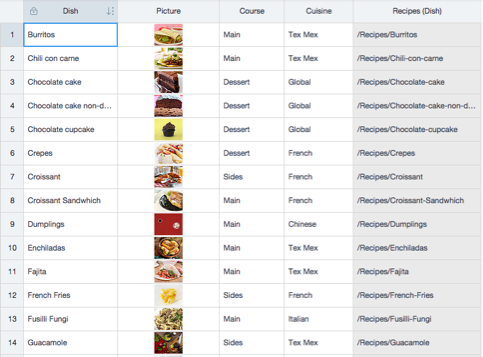
Her bir tarif hakkında bilgi görüntüleyen bir dinamik öge sayfası oluşturdunuz. Artık koleksiyonunuza bağlanan bir veri kümesine tekrarlayıcı bağlayabilirsiniz. Sonuç olarak, tekrarlayıcı koleksiyonunuzdaki bilgileri her tekrarlayıcı ögesinde görüntüler (aşağıdaki görüntüye bakın). Ziyaretçiler bir yemek resmine tıklayıp, yemek hakkında her şeyi okumak için o yemeğin dinamik öge sayfasına gidebilirler.
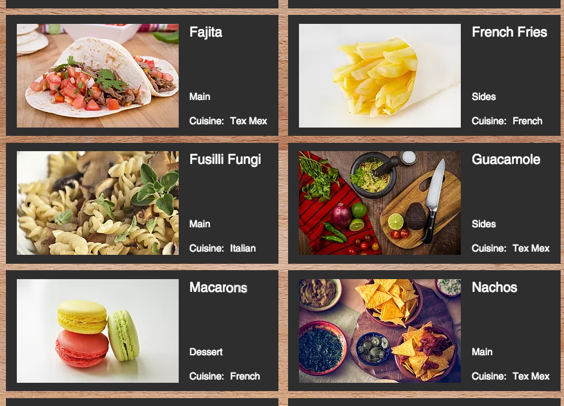
Tekrarlayıcınızın boyutunu ve tasarımını özelleştirin
Editörünüzdeki Ekle panelinden bir tekrarlayıcı tasarımı seçin ve onu sayfanıza ekleyin. Tekrarlayıcının boyutunu, her ögedeki ögelerin yerleşimini ayarlayabilir ve gerekirse daha fazla öge ekleyebilirsiniz. Tasarımın baştan sona tutarlı olması için tek bir ögede yaptığınız değişiklikler her tekrarlayıcı ögesinde otomatik olarak güncellenir.
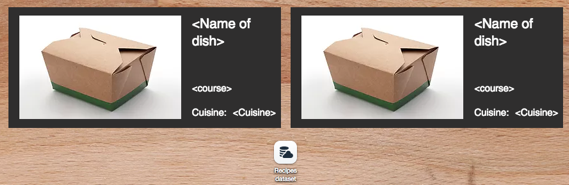
İpucu:
Kayıtlara büyük ögeler ekleyecekseniz, bunları önce sayfanızdaki başka bir alana ekleyip yeniden boyutlandırın. Ardından kayıtlardan birine sürükleyin. "Ögeye ekle" ifadesini gördüğünüzde ögeyi bırakabilirsiniz.
Dinamik içeriği görüntülemek için bir veri kümesi bağlayın
Veri kümeleri, koleksiyon içeriğinizi sayfanızdaki ögelere bağlar. Tekrarlayıcıyı bir veri kümesine bağlayın, ardından tekrarlayıcıdaki her ögeye hangi alanların bağlanacağını seçin. Tekrarlayıcınızdaki bağlı her ögenin boyutunu ve içeriğini koleksiyon içeriğinizi yansıtacak şekilde otomatik olarak ayarlanır.
Tekrarlayıcınızın ögelerinin arka plan görüntüsünü koleksiyonunuzdaki bir görüntü alanına da bağlayabilirsiniz. Her bir tekrarlayıcı ögesinin arka planı dinamik olarak ilgili koleksiyon ögesinin arka plan görüntüsünü görüntüler.
Bağlı veri kümesinin ayarlarında, görüntülenen maksimum öge sayısını kontrol edebilirsiniz. Ayrıca belirli ögeleri hariç tutmak için filtreler ekleyebilir ve ögelerin görüntülenme sırasını kontrol etmek için sıralama koşulları ekleyebilirsiniz. Veri kümesi ekleme ve ayarlama hakkında daha fazla bilgi edinin.
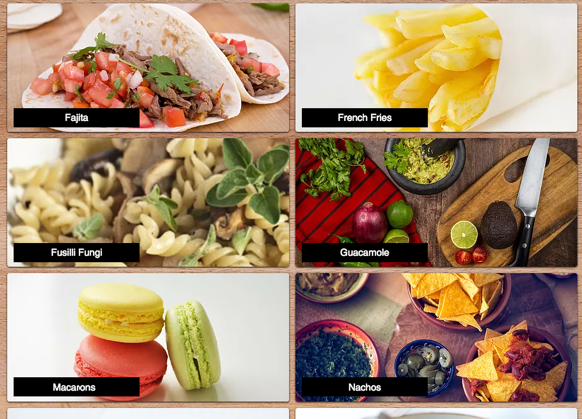
Özel bir gezinme deneyimi oluşturun
Ziyaretçilerin tıklayarak daha fazla öge yükleyebilmesi, bir sonraki dinamik sayfaya gdebilmesi ve/veya başka veri kümesi tıklama eylemi gerçekleştirebilmesi için sayfanıza gezinme ögeleri ekleyin.
Tekrarlayıcınıza bağlı veri kümesine görüntüleri veya düğmeleri bağlayarak gezinme düğmeleri oluşturabilirsiniz. Ardından, veri kümesi ayarlarından ilgili Tıklama eylemi buraya bağlanır seçeneğini belirleyin (ör. Daha fazla göster, Sonraki sayfa, Sonraki öge). Veri kümesi ayarlarında Görüntülenen maksimum öge alanı, bir seferde yüklenebilecek maksimum öge sayısını kontrol eder.
Birden çok koleksiyondan içerik görüntüleme
Tekrarlayıcılar ayrıca referans alanları içeren koleksiyonlardaki veya bir veri kümesini başka bir veri kümesiyle filtrelediğiniz durumlardaki ilgili öğeleri de görüntüleyebilir. Bu seçenek, tekrarlayıcıdaki kayıtların "ana öge" işlevi gördüğü "ana öge - ayrıntı" sunumları oluşturmanıza olanak tanır. Ana ayrıntı sayfaları oluşturmaya ilişkin bazı fikirler için buraya bakın.
Bu içerik yardımcı oldu mu?
|